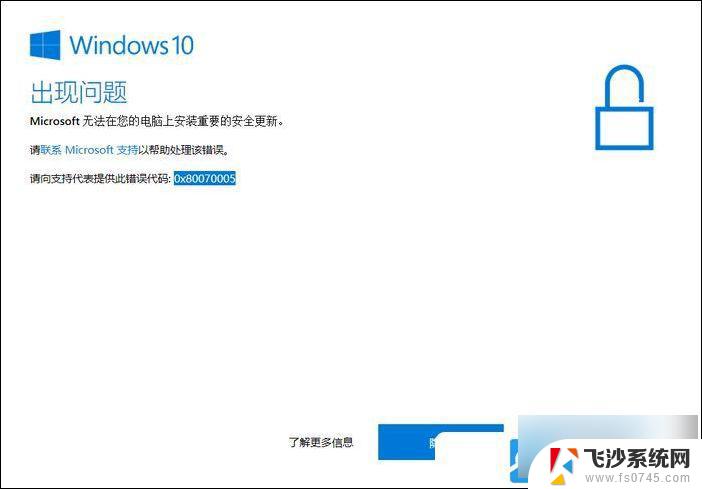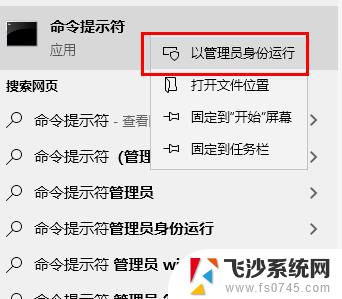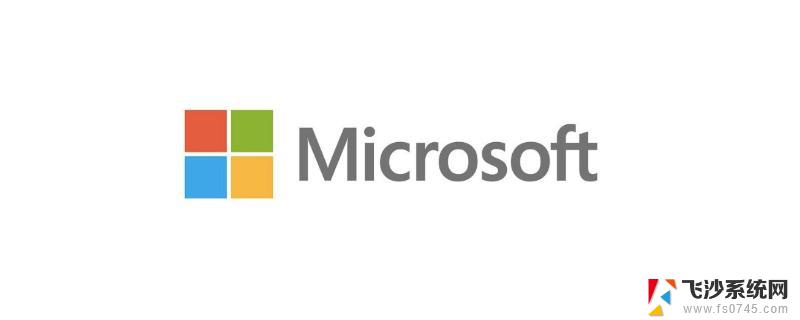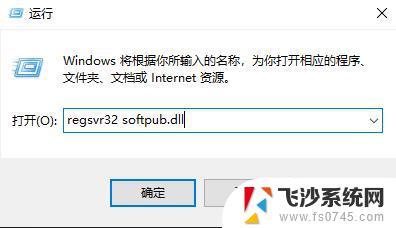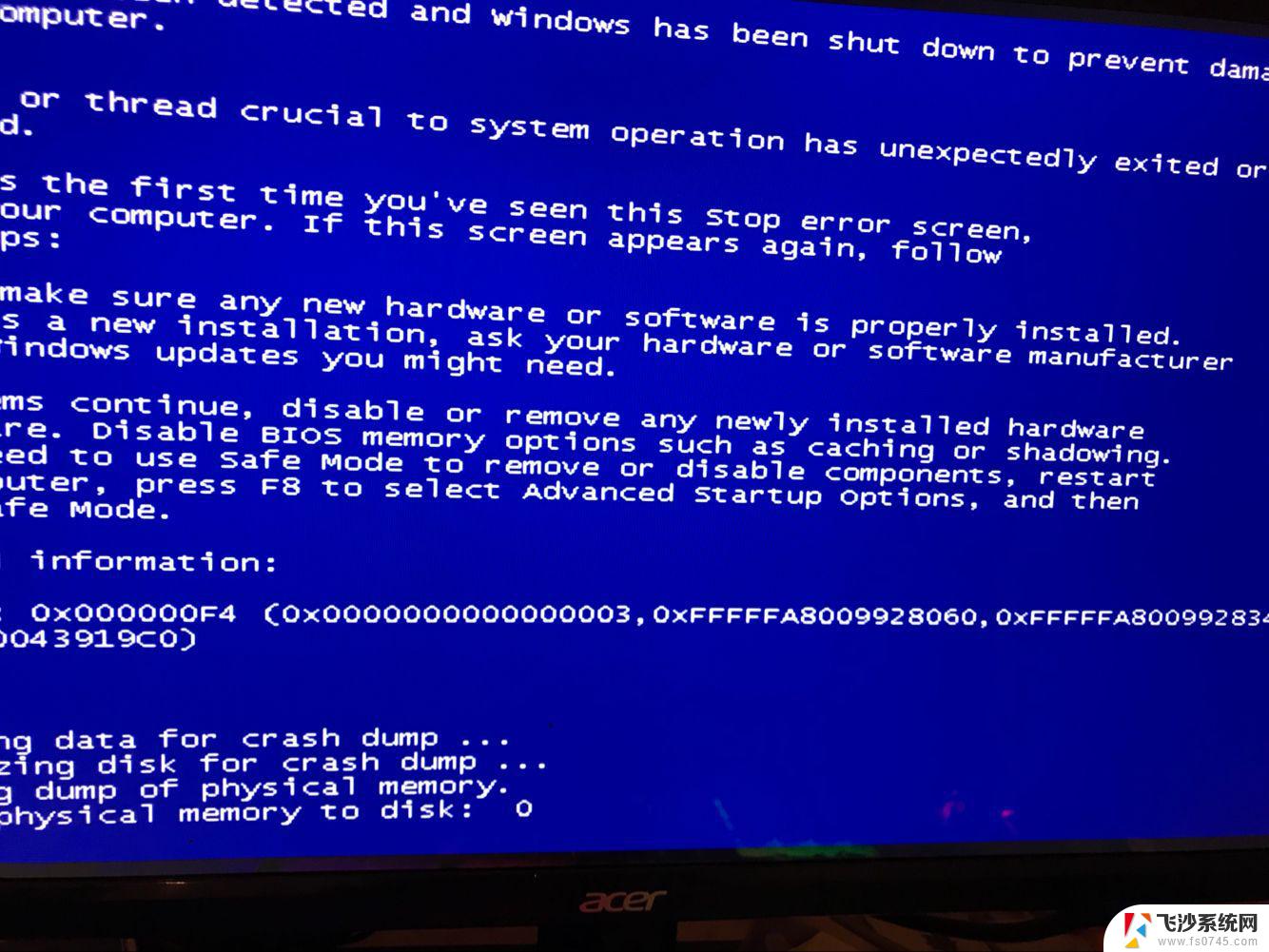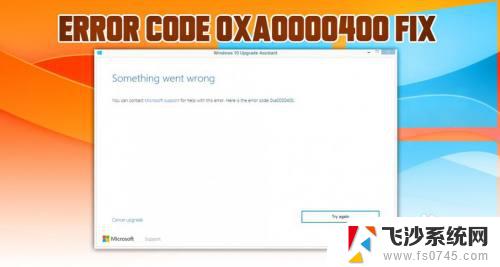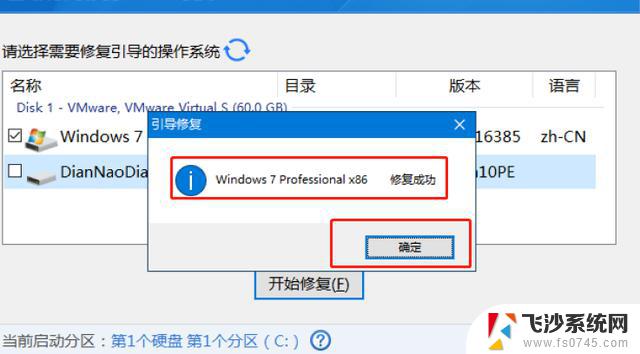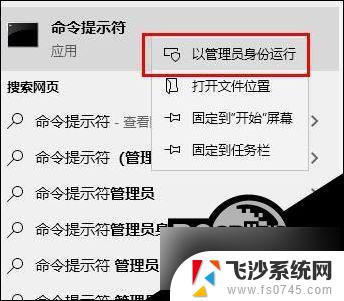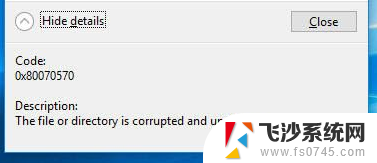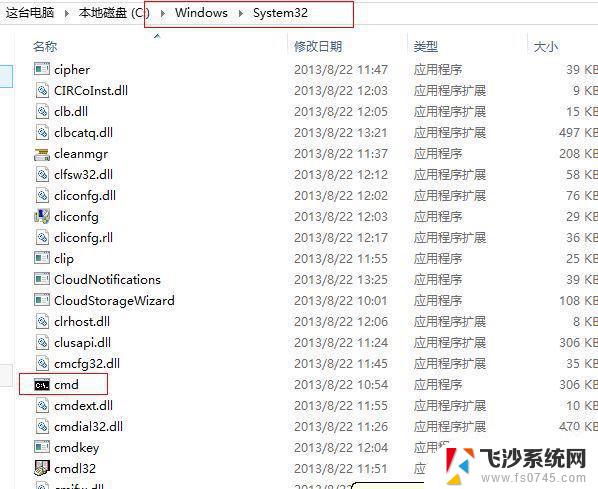win10错误代码0x80070005 Win10错误代码0x80070005解决攻略
在使用Windows 10操作系统时,可能会遇到各种错误代码,其中常见的一个是0x80070005错误代码,这个错误代码通常会出现在系统更新或安装应用程序时,给用户带来诸多困扰。要解决这个问题,我们可以采取一些简单的措施,比如检查系统权限设置、运行系统维护工具等。下面我们将详细介绍Win10错误代码0x80070005的解决攻略,帮助大家轻松应对这一问题。
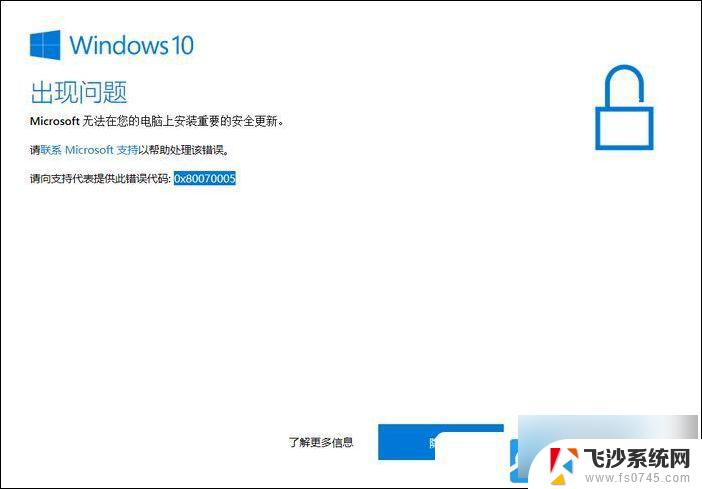
方法/步骤:
1、按 Win + X 组合键,或右键点击左下角的开始菜单,在打开的菜单项中,选择任务管理器( Ctrl+Shift+Esc );
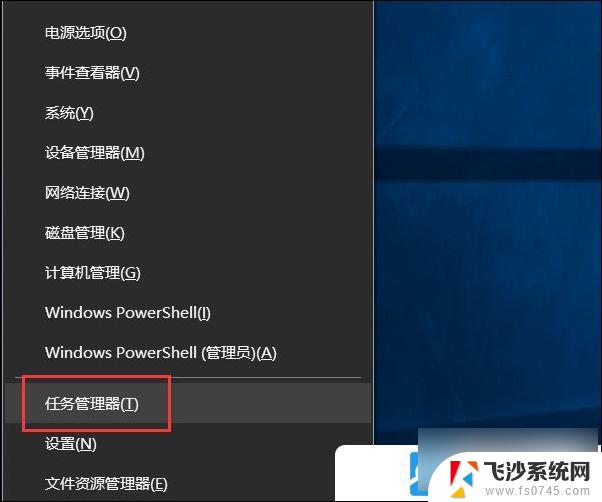
2、任务管理器窗口中,切换到 服务 选项卡;
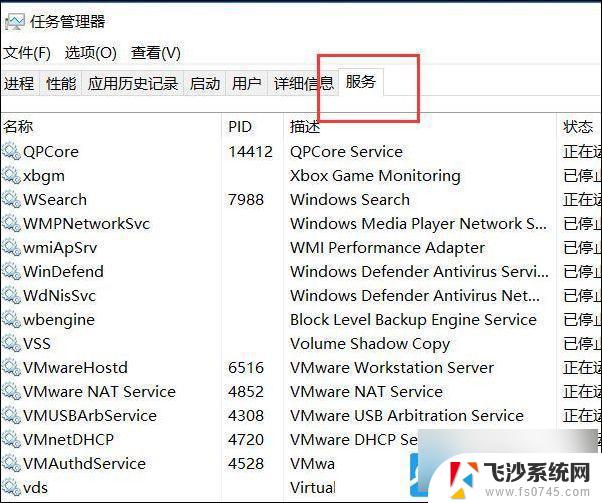
3、服务选项卡下,找到 Windows Update 和 Background Intelligent Transfer Service 服务,分别点击右键,在打开的菜单项中,将服务停止;
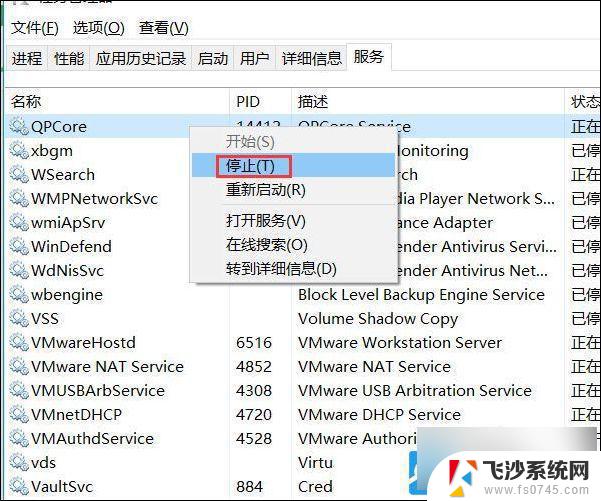
4、然后打开以下路径
C:\Windows\SoftwareDistribution\DataStore
C:\Windows\SoftwareDistribution\Download
删除该路径下的所有文件;
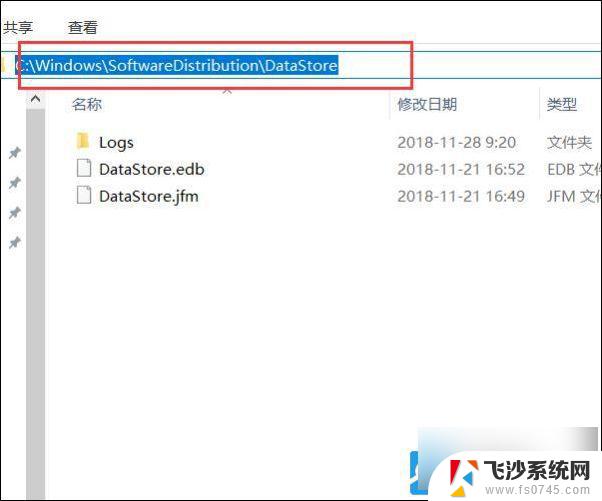
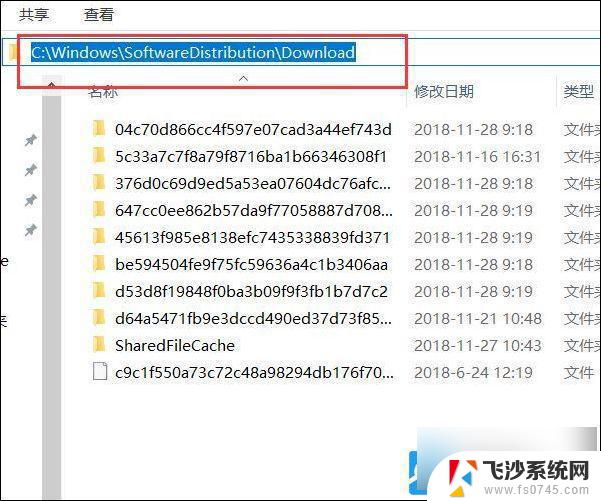
5、最后,再返回到服务选项卡。重新开启 Windows update 和 Background Intelligent Transfer Service 服务即可;
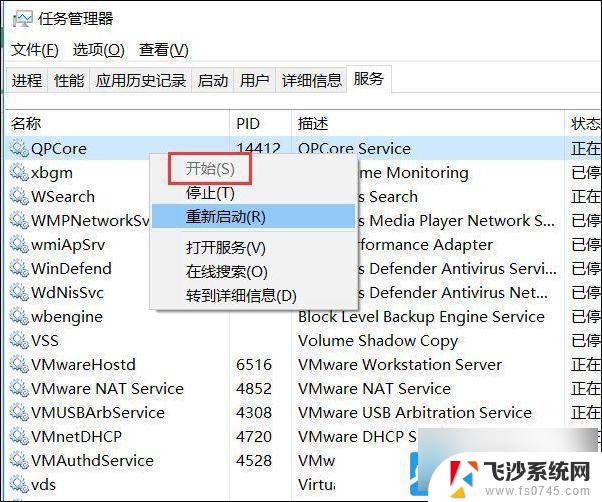
以上就是win10错误代码0x80070005的全部内容,碰到同样情况的朋友们赶紧参照小编的方法来处理吧,希望能够对大家有所帮助。